클라우드로 이동할 때 발생할 수있는 잠재적 인 비용 절감은 고려하기가 거의 불가능합니다. 그러나 저장하려는 돈을 세지 않으면 보안 및 가용성과 같은 것을 생각하기 시작하고 클라우드가 당신에게 적합한 지 궁금하게 생각합니다. 그러나 두려워하지 않습니다. 우리는 올바른 솔루션 인 SIOS Datakeeper Cluster Edition을 보유하고 있습니다.
기존의 데이터 센터에서는 제어 기능을 갖추고 원하는 보안 및 고 가용성 솔루션을 배포 할 수 있습니다. 그러나 일단 클라우드로 서버를 이동하기로 결정하면 선택이 훨씬 제한 될 수 있습니다. Amazon, Google 또는 Microsoft와 상관없이 클라우드의 중단이 발생할 수 있으며 이러한 위험을 완화하기 위해 가능한 모든 조치를 취해야합니다.
Amazon Web Services
예를 들어 Amazon Web Services (AWS)에 대해 자세히 살펴 보겠습니다. SQL Server 데이터베이스가 예기치 않은 정전을 견뎌 낼 수 있도록 보장해야 할 옵션은 무엇입니까? 일부 응용 프로그램은 여러 가용성 영역에서로드 균형 조정 구성으로 배포 할 수 있지만 일반적으로 SQL Server는로드 균형 조정 구성으로 배포되지 않습니다. 즉, SQL Server가 단일 가용성 영역에 상주하며 해당 영역을 사용할 수 없게되면 전체 응용 프로그램 스택이 중단 될 수 있습니다.
SQL Server 2008 R2 및 그 제한 사항
Miles Ward가이 기사를 읽으면 SQL Server 2008 R2에서 사용 가능한 옵션이 상당히 제한적이라는 것을 알 수 있습니다. 11 페이지의 해당 기사에는 HA 옵션을 설명하는 멋진 차트가 있습니다. 보시다시피 옵션은 심각하게 제한되어 있으며 주로 HA로 설명되는 범주를 벗어납니다. 로그 전달, 미러링 및 트랜잭션 복제는 거의 유일한 옵션이며 HA 옵션보다는 데이터 보호 옵션이 더 많습니다. Microsoft 장애 조치 클러스터링을 원한다면 AWS의 일부 네트워크 제한 사항 (클라이언트가 클러스터 된 IP 주소에 연결할 수 없음) 및 기존 SQL 클러스터에 필요한 공유 디스크 리소스가 없어 운이없는 것입니다.
AWS
SQL Server 2012를 배포하려는 경우 옵션이 조금 좋아집니다. Jeremy Peschka가 설명했듯이 약간의 수동 개입으로 AWS에 AlwaysOn 가용성 그룹을 배포하여 데이터 센터에서 AWS로 또는 AWS 가용성 그룹간에 비동기 복제를 수행 할 수 있습니다. 물론 AlwaysOn 가용성 그룹에 필요한 SQL 2012 Enterprise 라이선스가 있다고 가정합니다. 유일한 "문제"는 AWS가 클러스터 IP 주소를 한 서버에서 다른 서버로 이동하는 것을 지원하지 않기 때문에 클라이언트 리디렉션을 ec2-unassign-private-ip-addresses 및 ec2-assign-private-ip를 사용하여 수동으로 수행해야한다는 것입니다 – Peschka가 그의 기사에서 설명하는 전환 후 명령을 처리합니다. 올인 올 (all-in-all) 이것은 매우 수동적 인 과정으로 고 가용성 시스템에 대한 설명에는 맞지 않습니다.
한계에 대한 해결책
자동 복구 없이도 이전 블로그 게시물에서 설명한 AlwaysOn 가용성 그룹의 제한 사항을 준수하면 AWS의 AlwaysOn 가용성 그룹 배포를 시도해보십시오. 그러나 더 쉽고 저렴하며 견고한 HA 솔루션을 찾고 있다면 정말 좋은 소식이 있습니다. SIOS Technology Corp는이 문제를 조사해 왔으며 이전에 설명한 모든 한계를 극복하고 쉽게 배치 할 수 있도록 AMI로 사용할 수있는 솔루션을 개발했습니다. 이 솔루션은 현재 비공개 베타 버전이지만 올해 말에 널리 제공 될 예정입니다.
SIOS 데이터 키퍼 클러스터 에디션
SIOS 솔루션은 DataKeeper Cluster Edition 호스트 기반 복제를 사용하는 Microsoft 장애 조치 (Failover) 클러스터링의 SQL 서버를 기반으로합니다. 호스팅 기반 복제를 사용하면 EC2에서 클러스터링의 첫 번째 장애물 인 공유 저장 장치가 없어졌습니다. SIOS가 극복해야했던 두 번째 장애물은 Peschka가 설명한 클라이언트 리디렉션 문제였습니다. 장애 조치 클러스터링이 아닌 EC2에서 클라이언트 액세스 지점을 조작해야합니다. SIOS는 AMI 솔루션에 인텔리전스를 구축하여 IP 주소의 재 할당이 클러스터 장애 조치 프로세스의 일부로 자동화되어 클러스터에서 일반적으로 기대하는 동작을 효과적으로 시뮬레이션합니다.
또한이 모든 것이 장애 조치 클러스터링을 기반으로 구축되기 때문에 SQL 2008/2008 R2 또는 2012를 사용하여 배포 할 수 있습니다. SQL Server Standard Edition조차도 2- 노드 클러스터를 지원하므로 SQL 2012 AlwaysOn Availability 그룹 배포에 비해 비용 절감 효과가 큽니다.
당신이 무슨 생각을하는지 제게 알려주세요. SIOS Datakeeper Cluster Edition은 흥미로운 것으로 들리는가요? SQL Server EC2 인스턴스의 가용성을 보장하기 위해 오늘 무엇을하고 있습니까?
https://clusteringformeremortals.com/2013/01/11/sql-server-high-availability-in-aws-cloud/에서 허락을 받아 재현















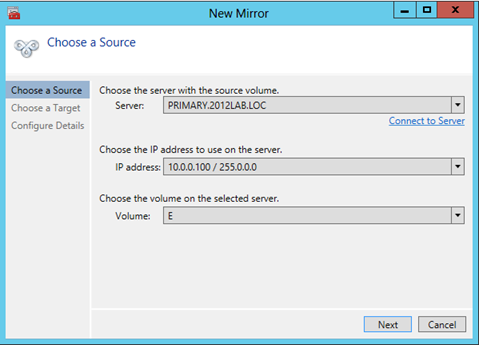
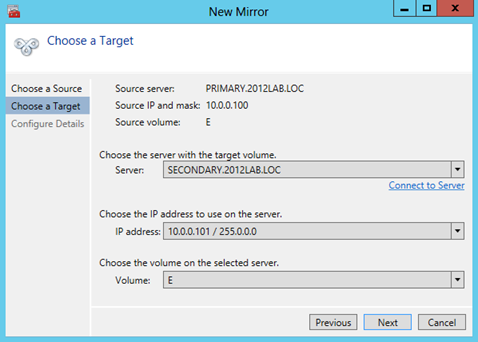



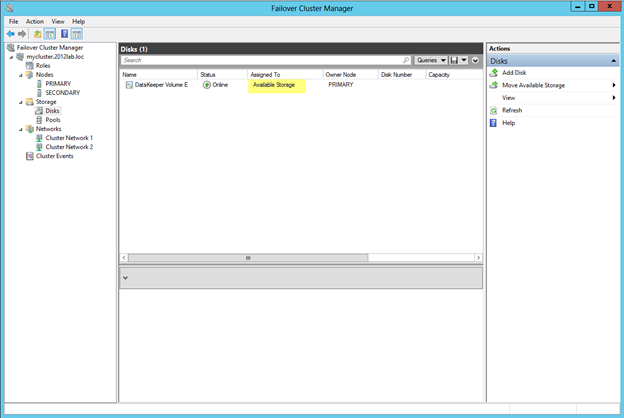
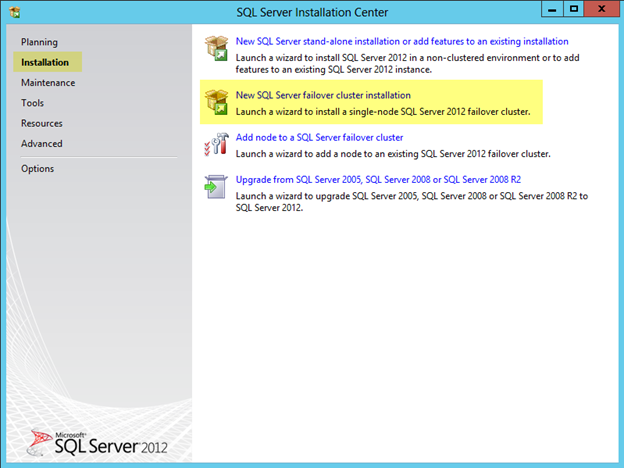


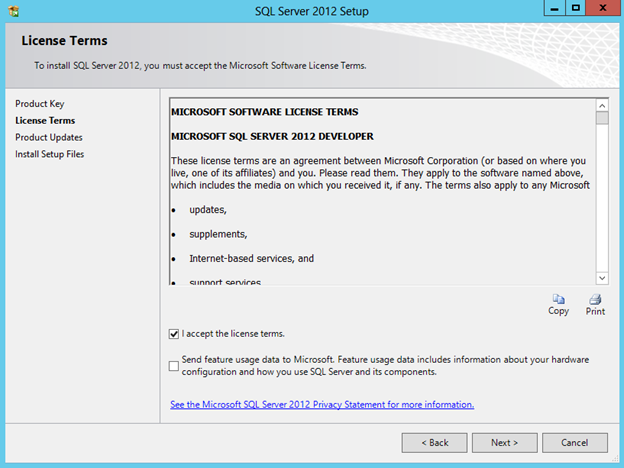

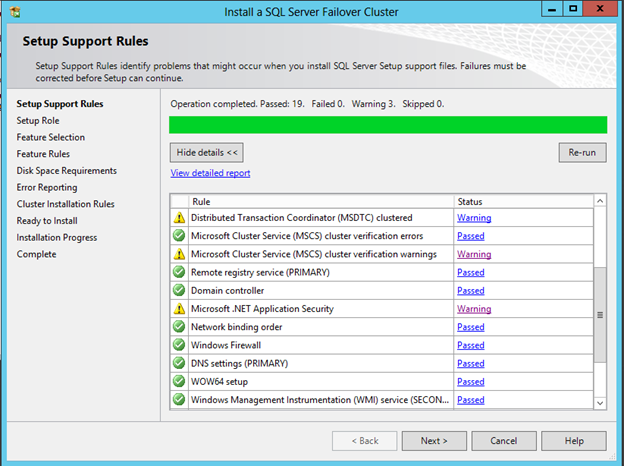
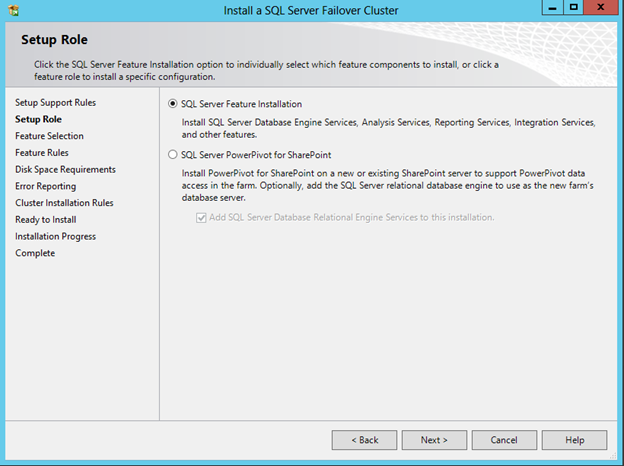
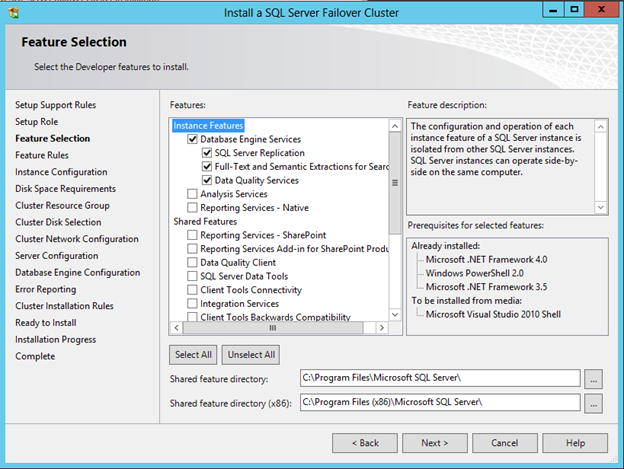
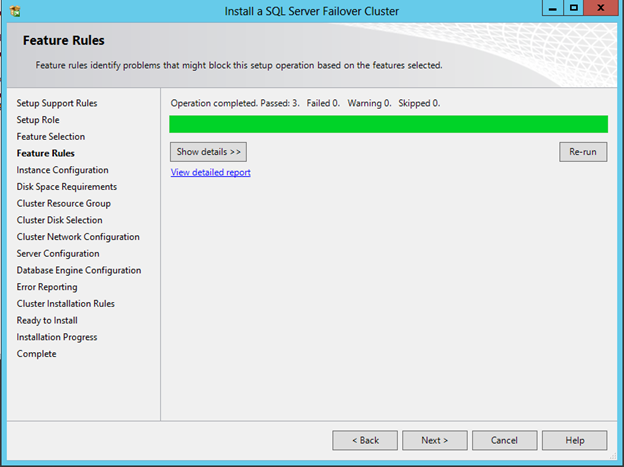

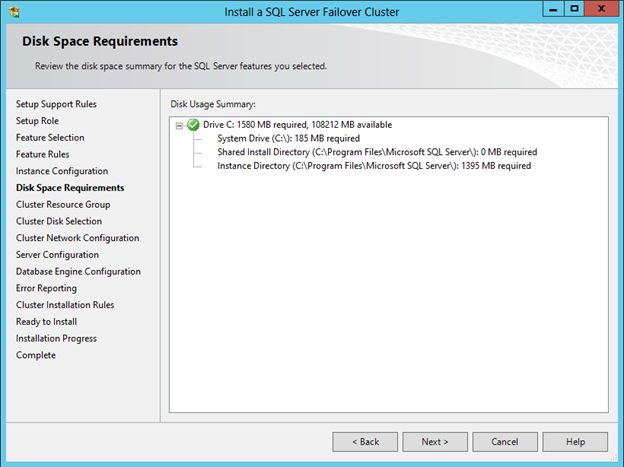



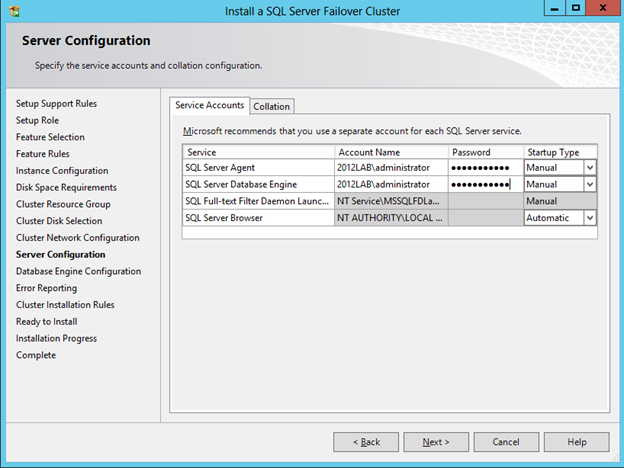
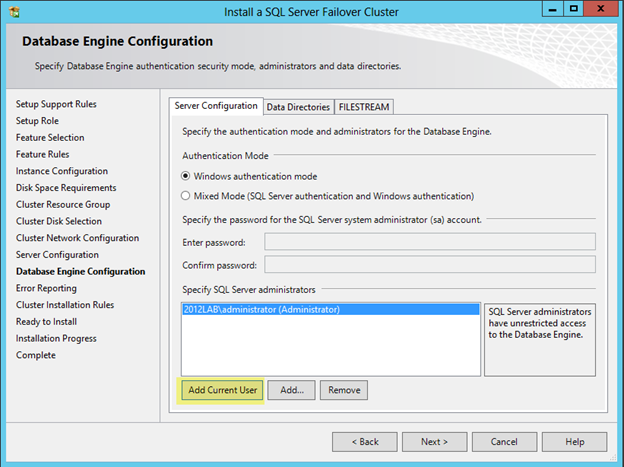

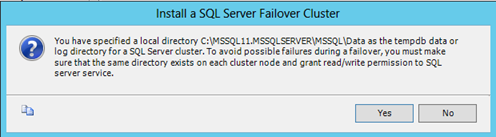
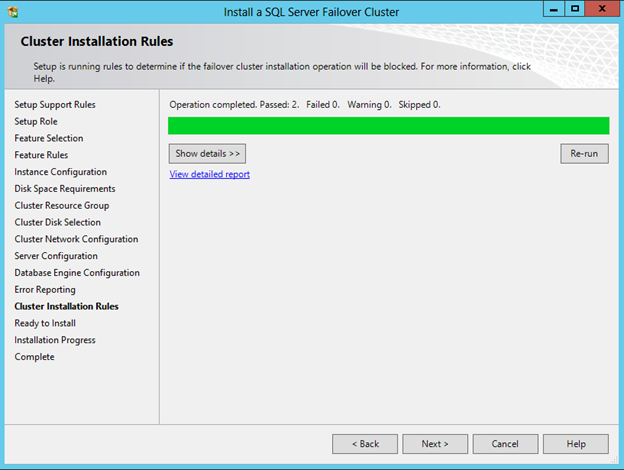


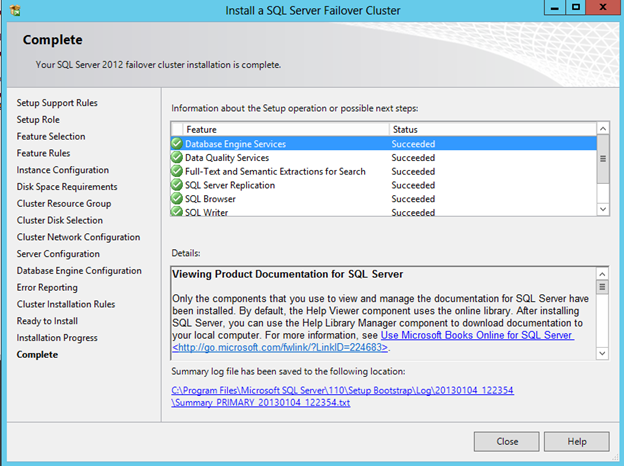


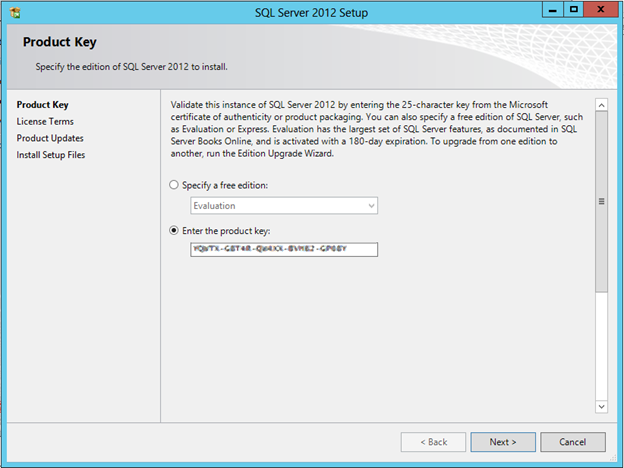



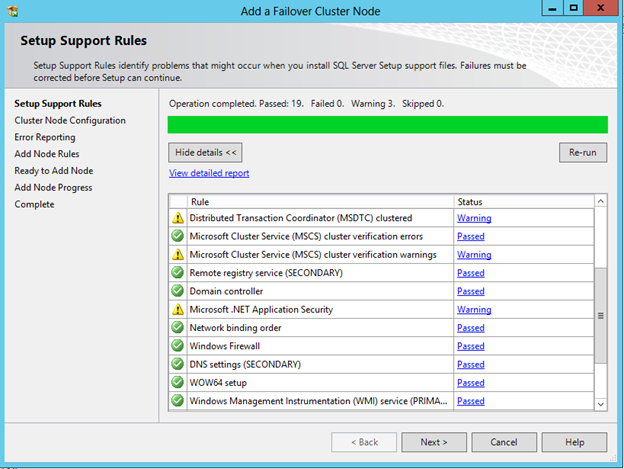


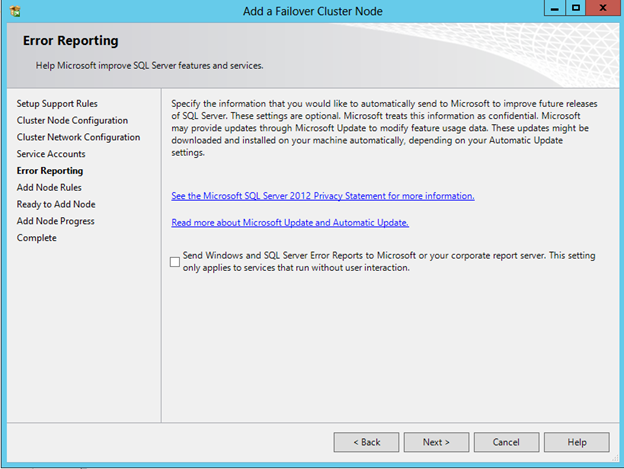
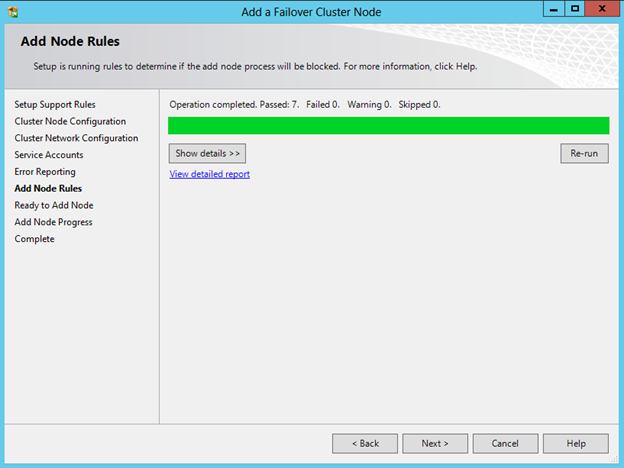
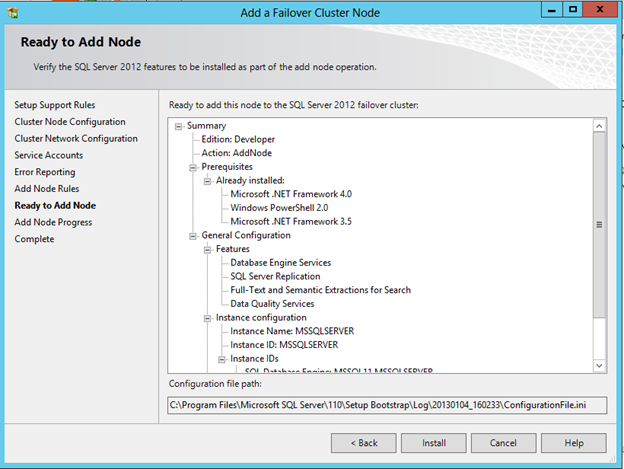

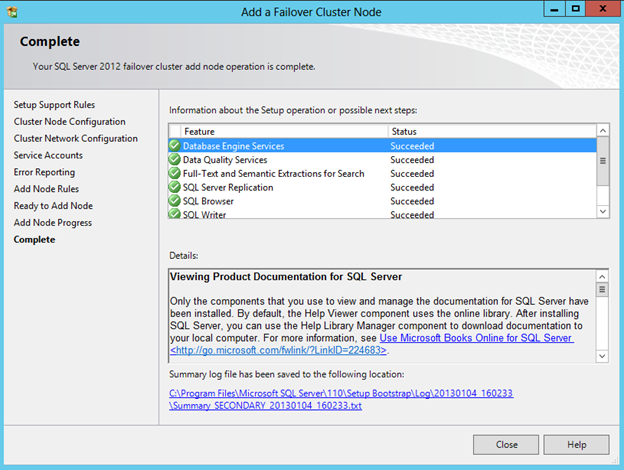
 역할 기반 또는 기능 기반 설치 선택
역할 기반 또는 기능 기반 설치 선택 장애 조치 클러스터 기능을 사용하려는 서버를 선택하십시오.
장애 조치 클러스터 기능을 사용하려는 서버를 선택하십시오.
































